Kaip įdiegti "Linux" programinę įrangą "Windows 10" Ubuntu Bash Shell

Įdiekite "Windows 10" Ubuntu pagrįstą "Bash" apvalkalo ir turėsite pilną Ubuntu aplinką, kuri leis jums įdiegti ir paleisti tas pačias programas galėtų paleisti Ubuntu pagrįstą "Linux" sistemą. Kaip ir "Ubuntu", norint įdiegti ir atnaujinti programinę įrangą, jums reikės "apt-get" komandų.
Atkreipkite dėmesį, kad "Windows 10" "Linux" posistemis oficialiai nepalaiko grafinių programų ar serverių programinės įrangos (nors galima paleisti tam tikrą grafinį paraiškos, neoficialiai). "Windows 10" "Bash" lange palaiko tik 64 bitų dvejetainius failus, todėl negalima įdiegti ir paleisti 32 bitų "Linux" programų.
"Apt" -get Explained
"Ubuntu" ir kituose "Debian" pagrindu veikiančiuose "Linux" paskirstytuose jūs naudojate komandą
apt-get, norėdami įdiegti programinę įrangą. "Apt" reiškia "Advanced Package Tool". Ši komanda atsisiųsti programinės įrangos paketus iš Ubuntu centralizuotų programinės įrangos saugyklų ir įdiegti juos į jūsų sistemą. Jei paketai, kuriuos bandote įdiegti, reikalauja arba "priklauso nuo" -iš kitų paketų, apt-get automatiškai atsisiųs ir įdiegs šiuos paketus (taip pat žinomas kaip priklausomybės). "Apt-get" dirba su ".deb" paketais, pavadintais "Debian", "Ubuntu Linux" paskirstymas yra pagrįstas.Turėsite paleisti "apt-get" kartu su "sudo" komanda, kuri suteikia administratoriui arba root , leidimai. Tai leidžia komandai keisti ir įdiegti sistemos failus Linux aplinkoje. Kai naudosite sudo, turėsite įvesti savo dabartinės vartotojo abonemento slaptažodį.
Jūs galite naudoti vietoj tradicinės apt-get komandą naudodamiesi naujausia apt programa, nors ši komanda dirbs.
Kaip atsisiųsti atnaujintą paketą Sąrašai
Pirmiausia norėsite paleisti šią komandą, kad atsisiųstumėte naujausius paketų sąrašus iš programinės įrangos saugyklų:
sudo apt-get update
Jūs norite tai padaryti prieš įdiegiant bet kokia pakuotė.
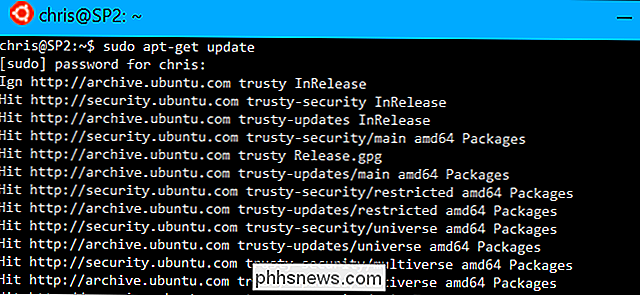
Kaip įdiegti paketą
Jei žinote paketo, kurį norite įdiegti, pavadinimą, galite jį atsisiųsti ir įdiegti naudodami šią komandą, pakeičiant "packagename" pavadinimą paketo, kurį norite įdiegti:
sudo apt-get install packagename
Pavyzdžiui, jei norite įdiegti Ruby, paleiskite šią komandą:
sudo apt-get install ruby
Galite paspausti skirtuką raktą, kai įvesite paketo pavadinimą (arba bet kurią komandą), kad naudotumėte "Bash" automatinio užbaigimo funkciją, kuri padės automatiškai baigti spausdinti dalykus ir sugg Galimos galimybės, jei yra keletas parinkčių.
Įdiegę šią ir kitas apt-get komandas, būsite pateikti pakeitimai, kuriuos reikės įvesti "y" ir paspauskite "Enter", kad tęstumėte. .
Kaip ieškoti paketo
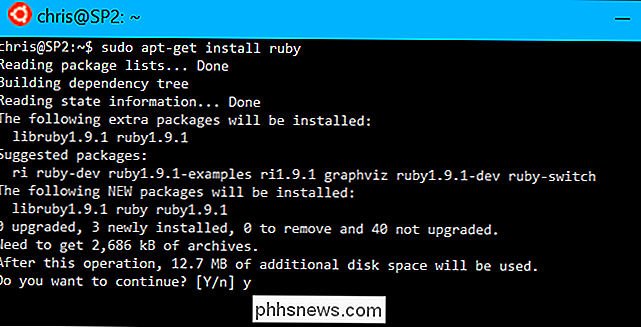
Ne visada galite žinoti paketo, kurį norite įdiegti, pavadinimą. Šiuo atveju galite naudoti "apt-cache" komandą, kad galėtumėte ieškoti atsisiųstos pakuotės talpyklos (sąrašų, kurie buvo atsisiųsti naudojant apt-get update) programą. Ši komanda ieško paketų pavadinimų ir aprašytų teksto, kurį nurodote.
Ši komanda nereikalauja sudo, nes tai paprasta paieška. Tačiau galite paleisti jį su sudo, jei norite, ir jis vis tiek veiks.
apt-cache search sometext
Pavyzdžiui, jei norite ieškoti paketų, susijusių su "w3m", tekstiniu naršykle terminalas, paleiskite:
apt-cache search w3m
Kaip atnaujinti visus savo įdiegtus paketus
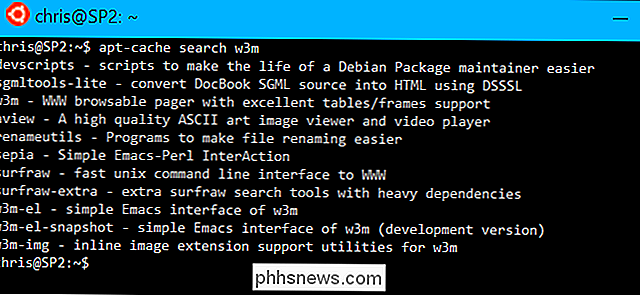
Norėdami atnaujinti įdiegtas programinės įrangos paketus prie naujausių turimų versijų saugykloje, kuri suteikia jums bet kokius saugos naujinius prieinama jūsų esamiems paketams - paleiskite šią komandą:
sudo apt-get upgrade
Nepamirškite paleisti komandą "sudo apt-get update" prieš paleisdami šią komandą, nes reikia atnaujinti paketų sąrašus prieš apt -get pamatys naujausias galimas versijas.
Kaip pašalinti paketą
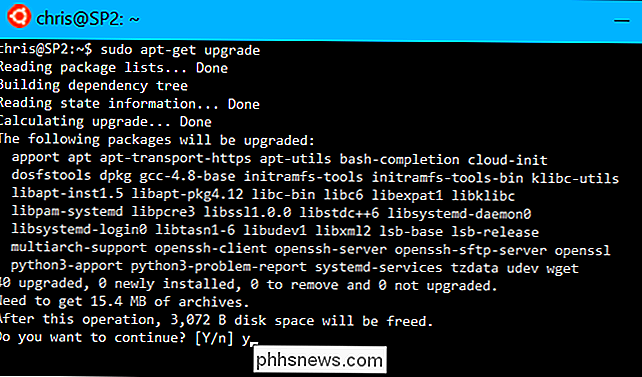
Jei norite pašalinti paketą, kai baigsite tai, paleiskite šią komandą:
sudo apt-get remove packagename
Pirmiau nurodyta komanda tiesiog pašalina paketų dvejetainius failus, bet ne visus susijusius konfigūracijos failus. Jei norite pašalinti viską, susijusią su programinės įrangos paketu, paleiskite šią komandą:
sudo apt-get purge packagename
Nei viena iš pirmiau pateiktų komandų nebus pašalinta jokių "priklausomybių", ty paketų, kurios buvo įdiegtos nes jie buvo reikalingi paketui. Jei pašalinsite paketą ir vėliau jį pašalinsite, jūsų sistemoje vis tiek gali būti papildomų priklausomybių, kurios nebėra būtinos. Norėdami pašalinti visus paketus, kurie buvo įdiegti kaip priklausomybės ir kurių nebėra reikalaujama, paleiskite šią komandą:
sudo apt-get autoremove
Kaip įdiegti kitą programinę įrangą
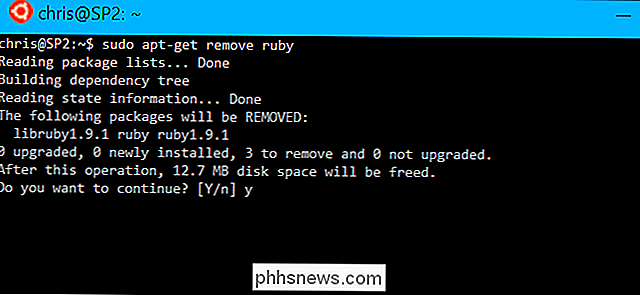
Pirmiau pateiktos komandos padės jums įdiegti ir atnaujinti labiausiai paplitusių programinė įranga, kurią reikės. Tačiau kai kurios programinės įrangos bus įdiegtos per kitas komandas ir įrankius.
Pavyzdžiui, "Ruby" brangakmeniai yra įdiegiami su "gem install" komanda, kai įdiekate "Ruby" per apt-get. "Ruby" turi savo programinės įrangos diegimo sistemą, kuri yra atskira nuo apt-get.
Kai kurie programinės įrangos paketai yra PPA ar "asmeninių paketų archyvuose", kuriuos saugo trečiosios šalys. Norėdami juos įdiegti, jums reikės pridėti PPA į savo sistemą ir tada naudoti įprastas apt-get komandas.
Galbūt reikės surinkti ir įdiegti naujesnę programinę įrangą iš šaltinio. Visi paketai, kuriuos įdiegėte su apt-get, buvo surinkti iš šaltinio pagal Ubuntu sukurtą sistemą ir patogiai supakuoti į .deb paketus, kuriuos galite įdiegti. Jei įmanoma, tai turėtų būti išvengta, bet kai kuriais atvejais tai gali būti neišvengiama.
Nepriklausomai nuo to, jei bandote įdiegti kitą "Linux" programą, turėtumėte sugalvoti instrukcijas, kuriose nurodoma, kaip ją įdiegti. Tos pačios instrukcijos, kurios veikia Ubuntu 14.04 LTS, dirbs "Windows 10" Basho lange. Kai jis atnaujinamas į kitą pagrindinę Ubuntu versiją, tos pačios instrukcijos, kurios dirba Ubuntu 16.04 LTS, dirbs "Windows 10.".

Kaip pakeisti ląstelės atskaitos stilių "Excel"
Paprastai "Excel" naudoja A1 ląstelių atskaitos stilių, kuriame naudojamos raidės stulpelių antraštėms ir eilučių antraštėms. Tačiau, jei pastebėsite, kad abiejuose eilutės antraštėse ir stulpelių antraštėse yra skaičių, tai yra R1C1 ląstelių standartinis stilius. Nesijaudink. Tai lengva pakeisti atgal.

Kaip atkurti "Mac" disko ir failų sistemos problemas
ŠIuolaikiškose "Mac OS X" versijose jums nereikia pataisyti diskų leidimų. Tačiau tai nėra vienintelis klausimas, kuris gali atsirasti naudojant disko ar failų sistemą. "Mac OS X" yra įvairių diskų, skaidinių ir failų sistemos klaidų taisymo įrankių. Šios parinktys veikia kaip "chkdsk" sistemoje "Windows", tikrina disko ir failų sistemos klaidas ir jas taiso.



